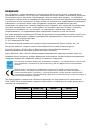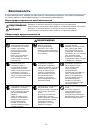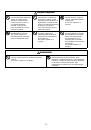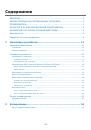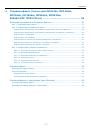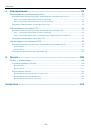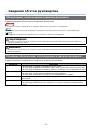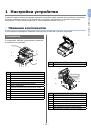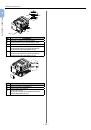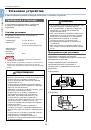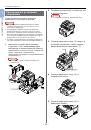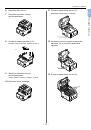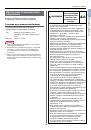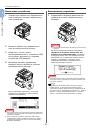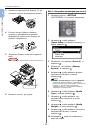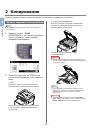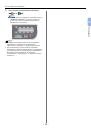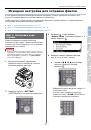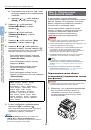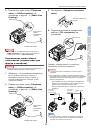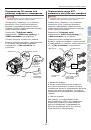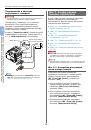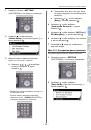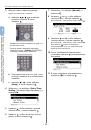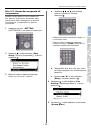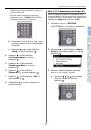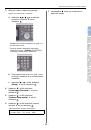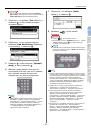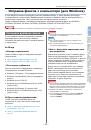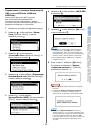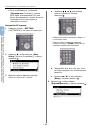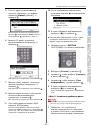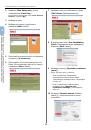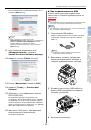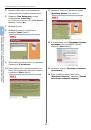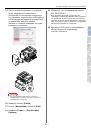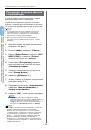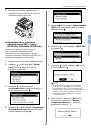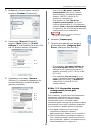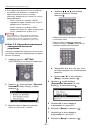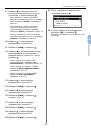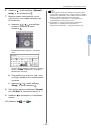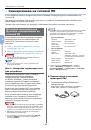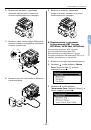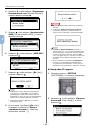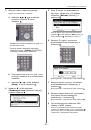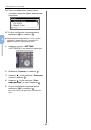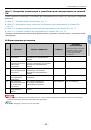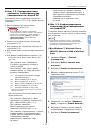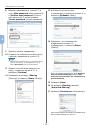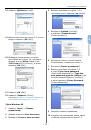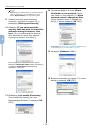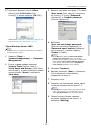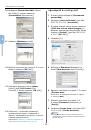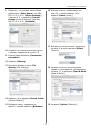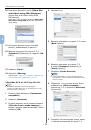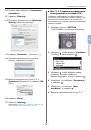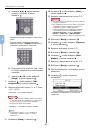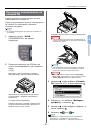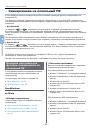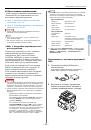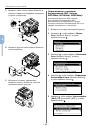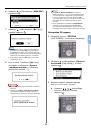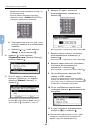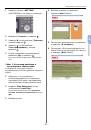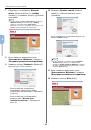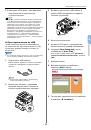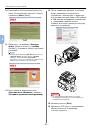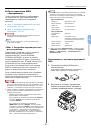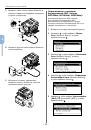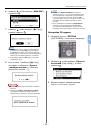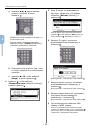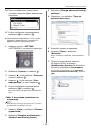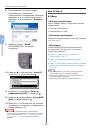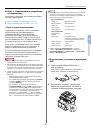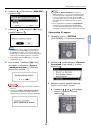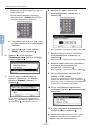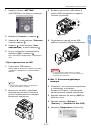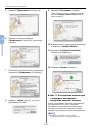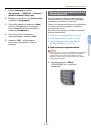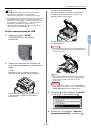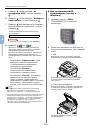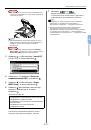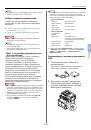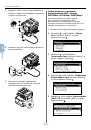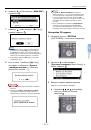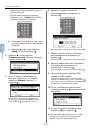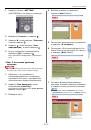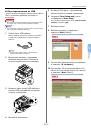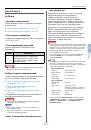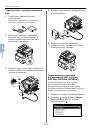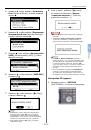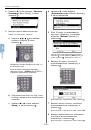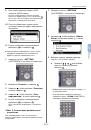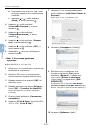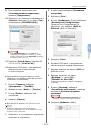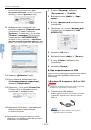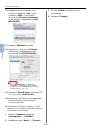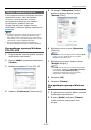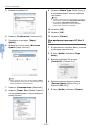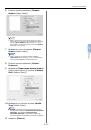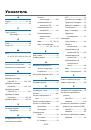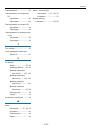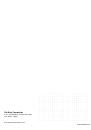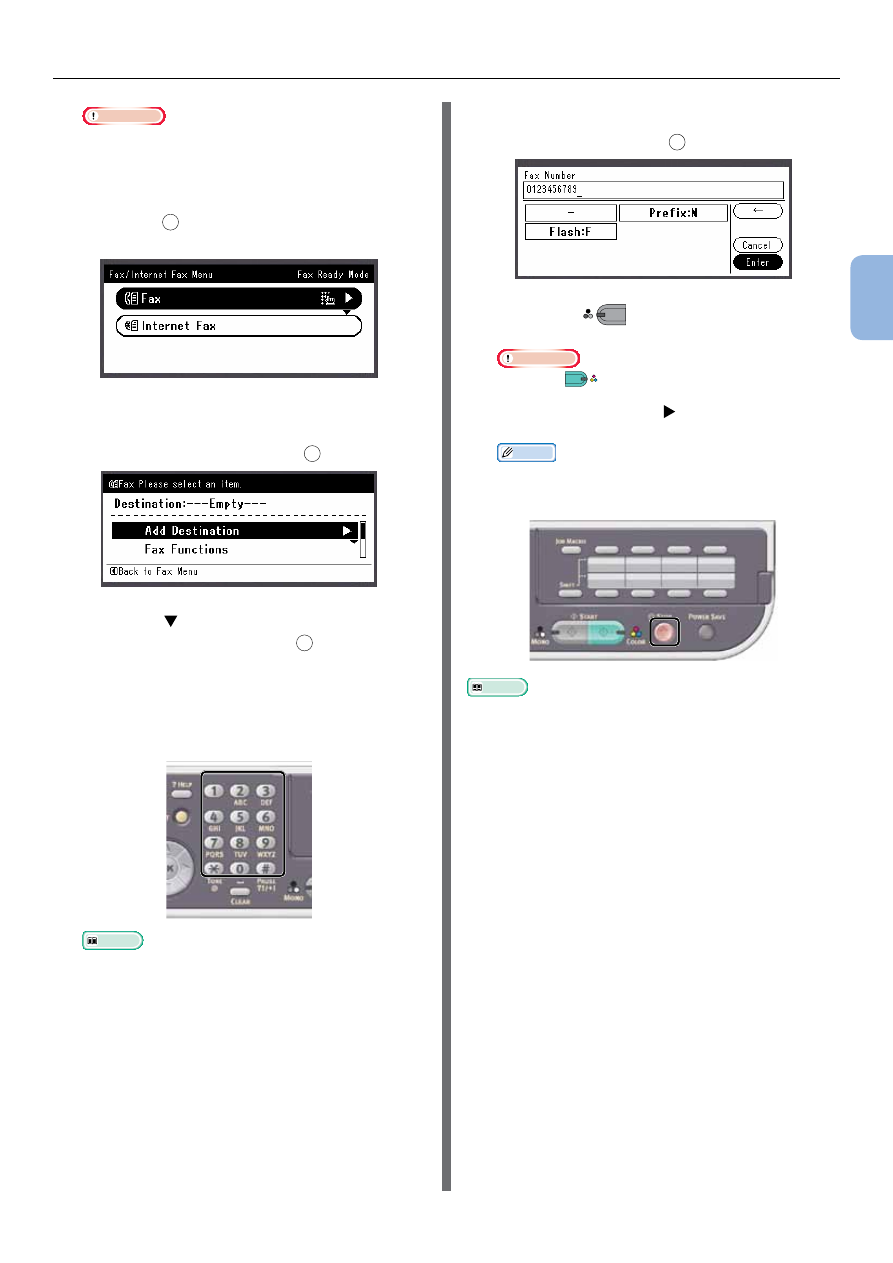
- 41 -
Отправка факса
3
Отправка факса (только для MC342dn, MC342dw
, MC362dn,
MC362dw
, MC562dn, MC562dw
, ES5462 MFP
, MPS2731mc)
Примечание
● При отображении ошибки картриджа
Carriage
Error <02>
(Carriage Error <02>) нажмите кнопку
Power OFF/ON
(включения/выключения).
3
Убедитесь, что выбран [
Fax
(Факс)], и
нажмите
OK
, чтобы появился экран
отправки факса.
4
Убедитесь, что на экране запуска
выбрано [
Add Destination
(Добавить
получателя)], и нажмите
OK
.
5
Нажмите , чтобы выбрать [
Прямой
ввод
], а затем нажмите
OK
.
6
Введите номер факса получателя,
состоящий не более чем из 40 знаков,
при помощи панели десятичной
клавиатуры на панели оператора.
Справка
● Информацию по функциям набора номера, таким
как дефис, префикс и флэш, см. Руководство
пользователя > «Использование факса — только
для MC342dn, MC342dw, MC362dn, MC362dw,
MC562dn, MC562dw, ES5462 MFP и MPS2731mc»
> «Отправка факса с устройства MFP» >
«Дополнительные операции».
7
Убедитесь, что выбрано [
Enter
(Ввод)], и нажмите
OK
.
8
Нажмите
M
ONO
, чтобы начать
передачу.
Примечание
● Кнопку
C
OLOR
использовать нельзя.
● Если нажать кнопку <
STATUS
(СТАТУС)>, а затем
дважды нажать кнопку , на экране дисплея
отобразится информация.
Заметка
● Чтобы отменить операцию во время выполнения
передачи, нажмите кнопку <
STOP
(ОСТАНОВКА)>
на панели оператора.
Справка
● Помимо прямого ввода для выбора получателя можно
использовать список быстрого набора, список группы,
историю передачи, историю приема и панель клавиши
быстрого набора. Дополнительные сведения см.
Руководство пользователя > «Использование факса —
только для MC342dn, MC342dw, MC362dn, MC362dw,
MC562dn, MC562dw, ES5462 MFP и MPS2731mc» >
«Управление адресной книгой».
● Инструкции по загрузке документов в альбомной
ориентации см. Руководство пользователя >
«Выполнение операций» > «Загрузка документов».
● При необходимости можно изменить настройки
факса, такие как размер документа и разрешение.
Дополнительные сведения см. Руководство
пользователя > «Использование факса — только для
MC342dn, MC342dw, MC362dn, MC362dw, MC562dn,
MC562dw, ES5462 MFP и MPS2731mc» > «Отправка
факса с устройства MFP» > «Дополнительные
операции».
● Инструкции по указанию нескольких получателей см.
Руководство пользователя > «Использование
факса — только для MC342dn, MC342dw, MC362dn,
MC362dw, MC562dn, MC562dw, ES5462 MFP и
MPS2731mc» > «Отправка факса с устройства MFP» >
«Дополнительные операции».